起動時に指定したフォルダ内のファイルを全て開く、開かない - 初心者向けexcelの使い方
毎日同じファイルを複数使用する場合など、いちいち指定して開くのは面倒なので、まとめて開くように設定します。もし開かない場合は、下の「開かない場合」を参照してください。
Homeに戻る > 初心者向けexcelの使い方に戻る
起動時に指定したフォルダ内のファイルを全て開く
リボンの[ファイル]をクリックします。![リボンの[ファイル]をクリック](image/beginner40-1.gif)
左に表示されるメニューの[オプション]をクリックします。
![メニューの[オプション]をクリック](image/beginner40-2.gif)
Excelのオプションウィンドウが開きます。
左メニューから[詳細設定]をクリックします。
右画面の下の[全般]グループの[起動時にすべてのファイルを開くフォルダ]に開きたいフォルダをフルパスで入力します。
[OK]ボタンで閉じ、Excelを再起動します。
これで指定したフォルダ内のすべてのファイルが開きます。
![[起動時にすべてのファイルを開くフォルダ]にフォルダをフルパスで入力](image/beginner40-3.gif)
注意!!
下のようにExcelブックだけでなく、画像ファイルやPDFファイルなど全てのファイルが開きます。
また、ファイルが沢山ある場合は時間が掛かります。
フォルダ内には、必要なExcelブックのみを入れておくようにしてください。
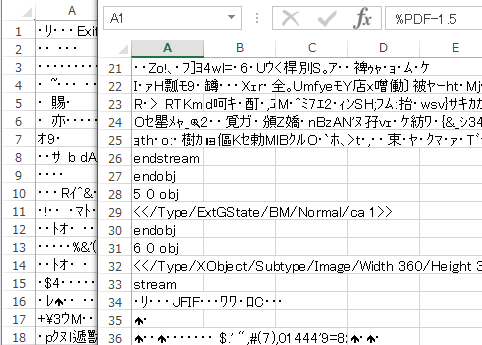
起動時にすべてのファイルを開くフォルダの設定で開かない場合
下記のような原因が考えられます。チェックしてください。- 指定したフォルダが存在しない。又はフォルダ名が間違っている。
- フォルダにファイルがない
- 別のExcelが起動している
Homeに戻る > 初心者向けexcelの使い方に戻る
■■■
このサイトの内容を利用して発生した、いかなる問題にも一切責任は負いませんのでご了承下さい
■■■
当ホームページに掲載されているあらゆる内容の無許可転載・転用を禁止します
Copyright (c) Excel-Excel ! All rights reserved